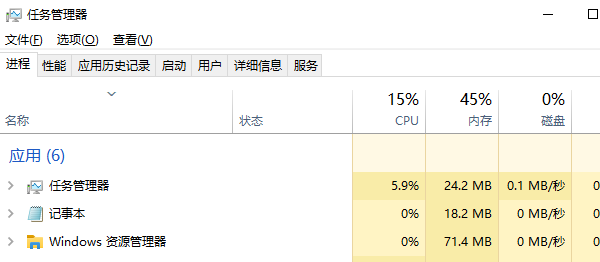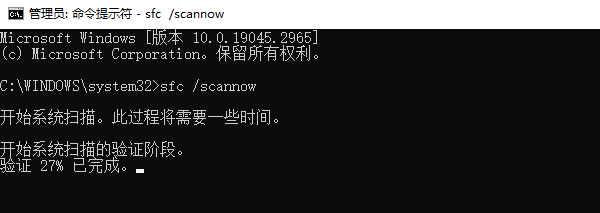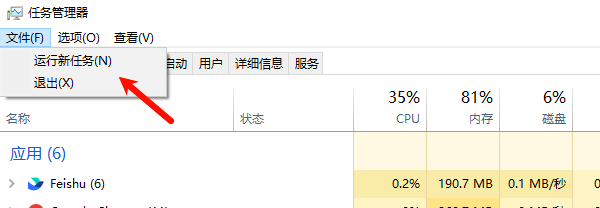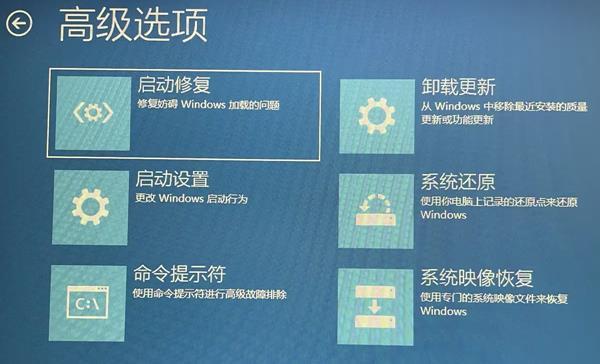當你的電腦開機后出現(xiàn)黑屏但仍然有鼠標箭頭的情況,不要慌張。這通常是由于資源管理器崩潰、顯卡驅動問題、系統(tǒng)更新失敗或其他軟件沖突導致的。以下是一些有效的解決方案,按照步驟操作,通常可以快速恢復正常。

方法 1:重啟電腦
首先,可以嘗試重啟電腦,有時只是臨時故障導致的黑屏。
1. 長按電源鍵 5-10 秒,強制關機。
2. 等待幾秒鐘后重新開機,看看是否能正常進入系統(tǒng)。
3. 如果問題仍然存在,繼續(xù)嘗試以下方法。
方法 2:重啟資源管理器
Windows 依賴資源管理器(Explorer.exe)來顯示桌面。如果它崩潰,可能會導致黑屏,但鼠標仍然可見。
1. 按 Ctrl + Shift + Esc 組合鍵,打開任務管理器。
2. 點擊“進程”選項卡,找到Windows 資源管理器(Explorer.exe)。
3. 右鍵點擊“Windows 資源管理器”,選擇“重新啟動”。
4. 如果找不到 Explorer.exe,點擊“文件” → “運行新任務”,輸入 `explorer.exe`,然后點擊“確定”。
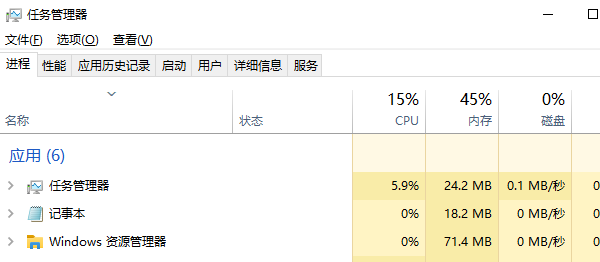
方法 3:進入安全模式修復
如果任務管理器無法打開或 Explorer 無法重啟,嘗試進入安全模式進行修復。
步驟 1:強制進入 Windows 恢復模式
1. 開機后強制關機 3 次(按住電源鍵 5-10 秒)。
2. 第 3 次開機時,Windows 會自動進入恢復模式。
3. 選擇“高級選項” → “啟動設置” → “重啟”。
4. 電腦重啟后,按4 或 F4進入安全模式(或按 5 進入帶網(wǎng)絡的安全模式)。
步驟 2:修復系統(tǒng)問題
進入安全模式后,嘗試以下方法:
-
更新顯卡驅動
-
-
1. 按 Win + R,輸入 `cmd`,然后按 Ctrl + Shift + Enter 以管理員身份運行。
2. 輸入 `sfc /scannow` 并回車,等待系統(tǒng)修復損壞的文件。
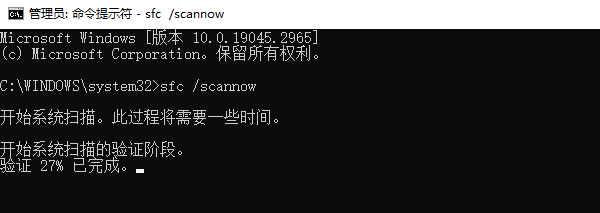
方法 4:修改注冊表修復黑屏問題
如果問題是由 Windows 更新或軟件沖突導致的,可以修改注冊表來恢復。
1. 按 Ctrl + Shift + Esc 打開任務管理器。
2. 點擊“文件” → “運行新任務”,輸入 `regedit`,勾選“以管理員權限創(chuàng)建任務”,然后點擊“確定”。
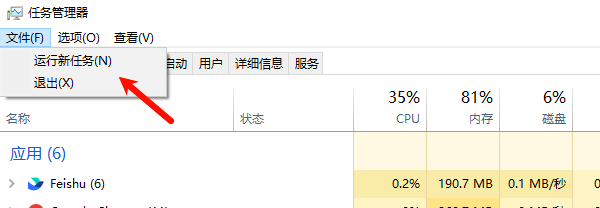
3. 進入HKEY_LOCAL_MACHINE\SOFTWARE\Microsoft\Windows NT\CurrentVersion\Winlogon。
4. 找到Shell項,確保它的值是`explorer.exe`(如果不是,請修改)。
5. 關閉注冊表,重啟電腦。
方法 5:恢復系統(tǒng)或重裝 Windows
如果以上方法都無法解決問題,可能需要還原系統(tǒng)或重裝 Windows。
1. 進入Windows 恢復模式(強制關機 3 次)。
2. 選擇“疑難解答” → “高級選項” → “系統(tǒng)還原”。
3. 選擇一個之前正常的系統(tǒng)還原點,按照提示恢復系統(tǒng)。
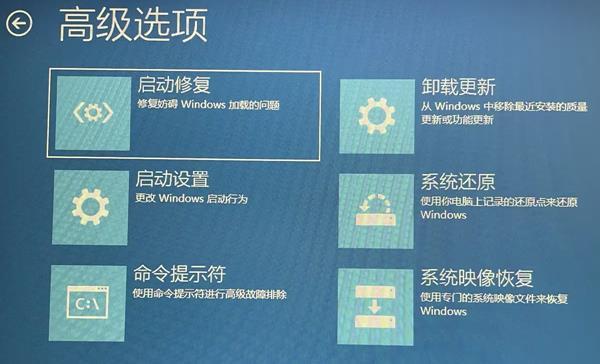
如果沒有可用的還原點,或者黑屏問題仍然存在,可以使用Windows 10/11 的“重置此電腦”功能:
1. 進入Windows 恢復模式。
2. 選擇“疑難解答” → “重置此電腦”。
3. 選擇“保留我的文件”或“刪除所有內(nèi)容”(建議先嘗試保留文件)。
4. 按照屏幕提示完成重裝。
以上就是電腦黑屏了只有箭頭的解決方法,希望對你有幫助。
|